导言:大家好,我是蜂巢设计工作室的唐涛,很荣幸再次有机会与大家分享经验,这次跟大家分享的是Lumion景观类动画《神韵石表山》。和我之前的作品《梧州凤凰城》一样,这个作品同样是利用3ds Max结合Lumion制作的。希望能让大家对Lumion有更加深入的了解。
相关阅读:
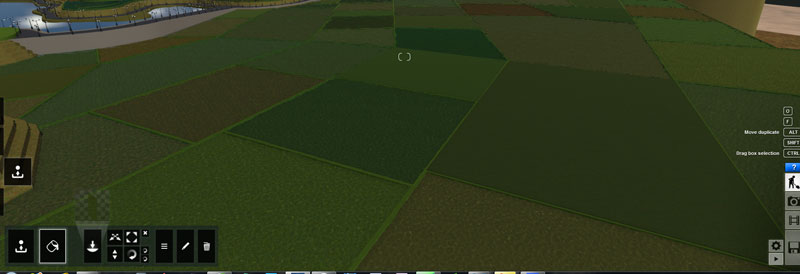
Lumion水面反射
接着是溪流跟小湖的制作,Lumion中水面是没有反射的,而水面反射决定了山水表现的美与不美。经过我们的苦思,终于解决Lumion水面反射的问题。
回到这个镜头,因为是远景,单帧测试后觉得不在反射面上加上水材质效果会好一些,所以将第二层水材质图层隐藏掉,如图。
但是近景必须是两层,近景镜头时就将第二层水材质图层打开,如图。近景水面加反射,效果杠杠的!
完善田野植被细节
接着完善田野的植被细节,先给田耕加上一层草植被,增加质感。如图:
植被放置时不能统一大小,宽度、大小都要有所变化,尽可能表现得自然一些。如图:
接着放置一些树木。随机一些种植,尽可能显得自然。如图:
梯田同上,如图:
隐藏所有树木图层,为场景增加细节,例如路灯,如图:
接下来在视频编辑面板添加特效,如图:
添加太阳与云彩
在添加太阳特效之前,要明白场景所表现的是哪个时间段,属于清晨、中午、还是傍晚。在这里,我的镜头属于初始清晨,参数如下:
添加Lumion3.01新增加的远云特效,远云特效比较容易出效果,但数量参数不要调的太过,见网上许多人喜欢把Lumion特效参数调的非常大,给人第一眼是炫丽,待多看几眼之后就会觉得画面过于牵强与无味。参数如下:
添加云彩特效,云端亮度和天空亮度参数尽量少一些,为后期调整留下余地。参数如下:
添加Lumion3.01新增加的体积云特效,Lumion3.01增加的体积云特效是很让人激动的,表现大自然效果非常给力,参数如下:
添加上帝之光特效,参数如下:
特效处理
添加阴影特效
个人觉得Lumion目前最大的问题就是阴影范围不够大,场景稍微大一些阴影就不显示,希望在后面的更新中能够改善。许多网友问我,为什么这么大的场景也会有阴影,开篇我说过,因为地形比较大,只能把模型整体缩小,缩小的倍数要经过多次的3ds Max导入Lumion来确定,为了使阴影效果得到最佳,我们需要进行反复测试。大场景测试时,需要定一个合适的顶视角,然后将模型导入Lumion,通过调节阴影特效的范围值来测试Lumion阴影是否与区域模型相匹配。参数如下:
添加雾气和景深特效
雾气特效是个很重要的细节特效,山底加上一层雾气效果效果会显得更加真实更有距离感,雾气颜色可以随着场景的时间段调节冷暖色调。如图:
添加景深特效,如图:
添加手持摄像机特效
手持摄像机特效能够增加镜头的真实感,抖动用于鸟瞰大景镜头非常带感,把倾斜参数调节适当,增加镜头的丰富感。参数如下:
真实反射特效
添加Lumion3.01新增加的真实反射特效,赐予溪流与小湖真实反射。如图:
特效大致添加完成后,要经过多次的单帧输出要调节特效参数,使之达到最好的效果。
测试单帧
说到测试单帧,有许多lu友在使用Lumion3.01时会遇到不能测试太阳K帧的问题,也就是太阳亮度或者角度K帧后(如下图一),把视频滑动至合适的位置(下图二),然后输出单帧(下图三)。输出后的单帧无法呈现太阳亮度或者角度K帧后的变化,无论输出这段视频的任何时间段,太阳始终保持起始K帧的效果。这样会大大影响我们对特效参数的测试与调整。
在此,教大家一个小窍门,只需要在最后输出面点击LMAGES图像序列(下图一)。然后点击下图二中选项:
然后再回到视频编辑面板,这时候大家会发现视频秒数变成了视频帧率,滑动至你想要测试的部分,帧率是24/60,然后再回到图像序列面板,在Frame renge输入24/25,点击输出,输出后的序列图片会呈现出你K帧后的效果。
特效调整完成前后对比如下:
最后进行后期颜色调整。完成图如下:

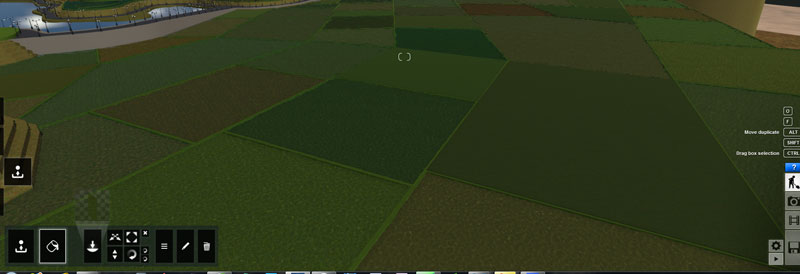


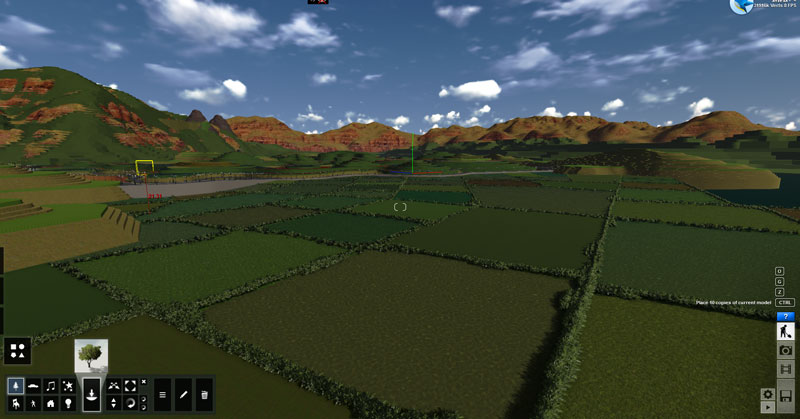
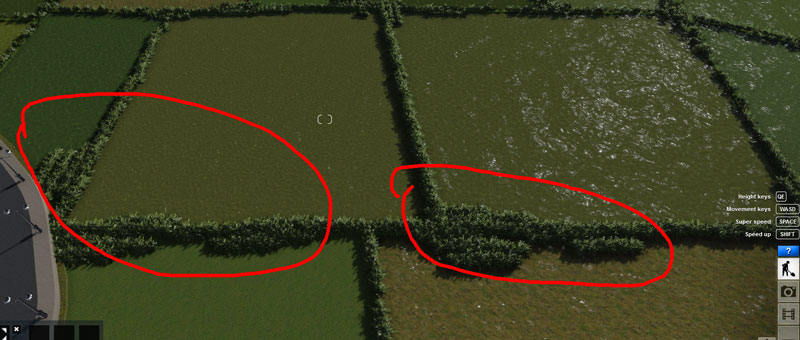
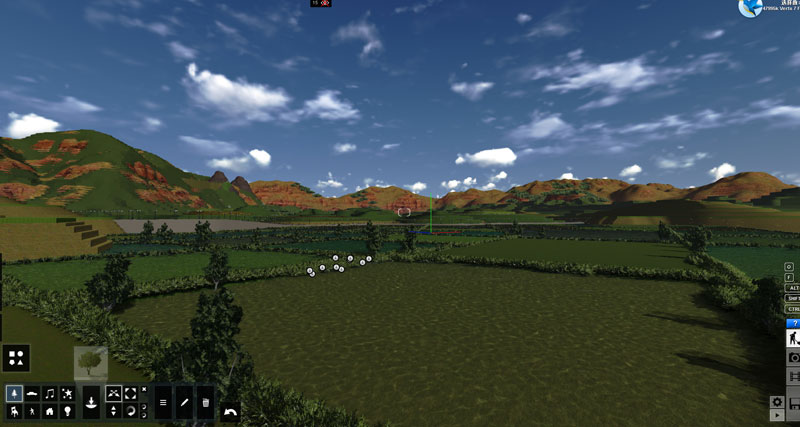

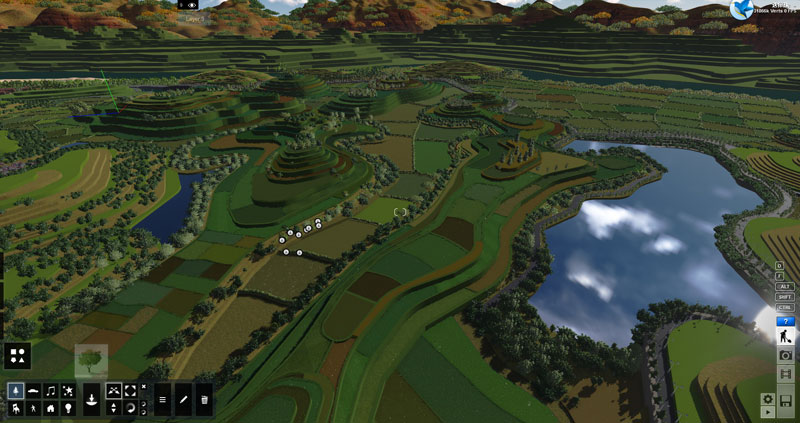
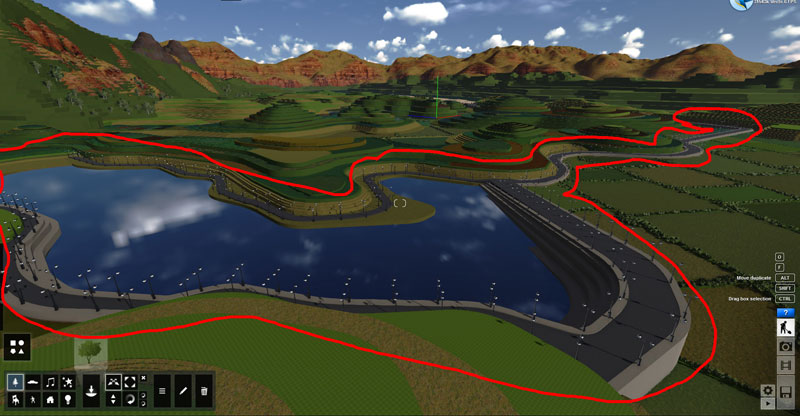
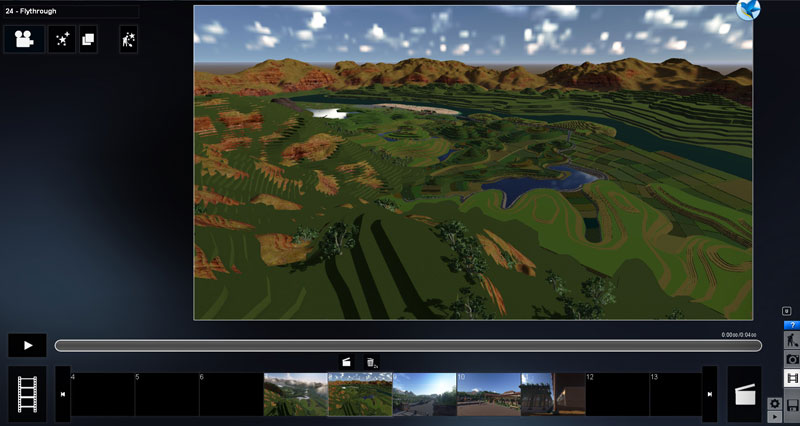
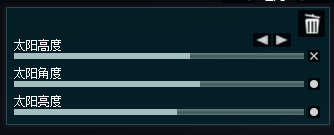

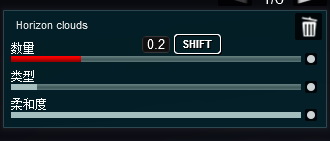

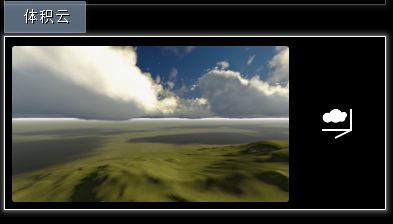
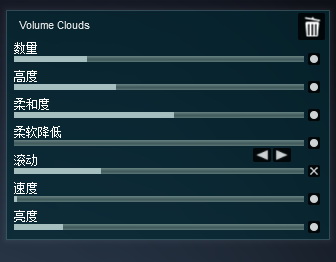
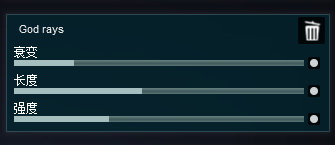

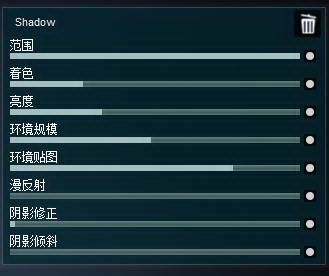

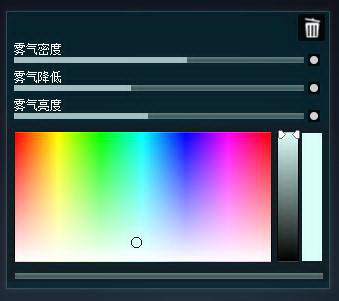

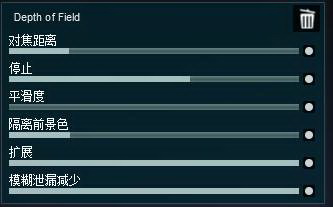

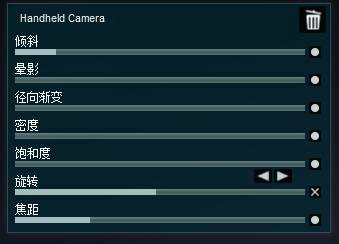
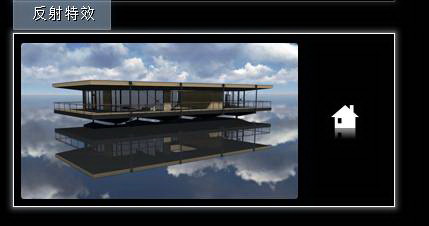




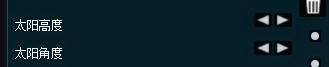

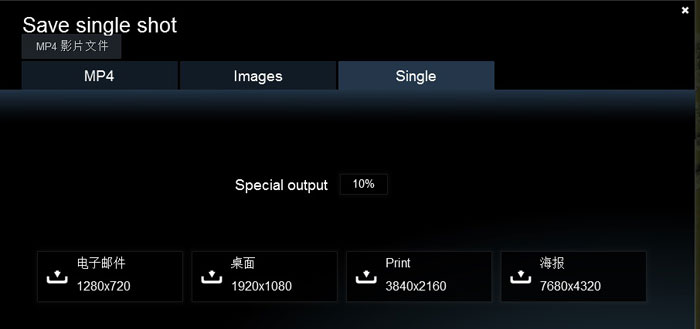

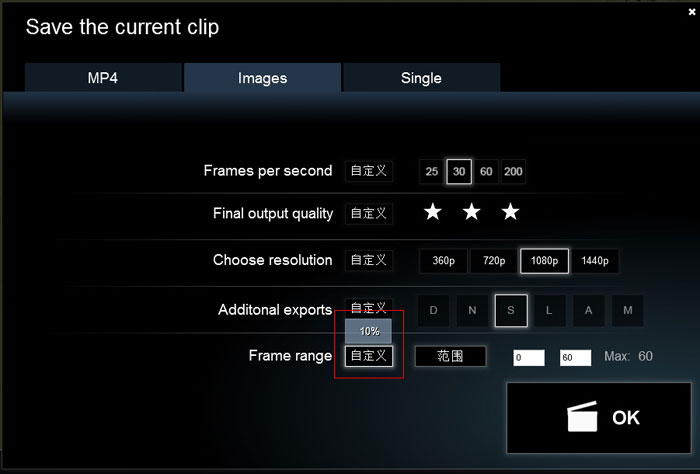


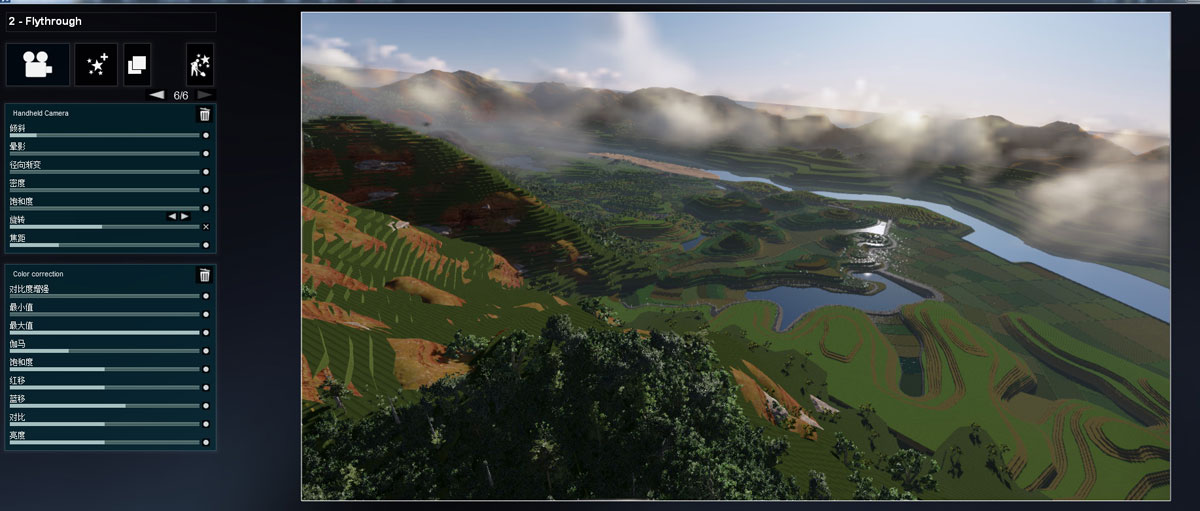



 火星网校
火星网校
















